
जिस तरह से हम कॉन्फ़िगर करते हैं फ़ोटोशॉप प्रदर्शन यह सीधे हमारे दैनिक कार्यों में हमें प्रभावित करता है।
कई बार हम अपनी मशीन और हमारी जरूरतों के अनुकूल इष्टतम सेटिंग्स स्थापित करने के लिए थोड़ा समय बिताने की अनदेखी करते हैं।
इस छोटे से लेख में मैं बात करूंगा फ़ोटोशॉप में प्रदर्शन में सुधार.
जब हम बहुत भारी दस्तावेज़ों या उच्च रिज़ॉल्यूशन वाली तस्वीरों के साथ काम कर रहे होते हैं, तो हम शायद ध्यान देते हैं कि फ़ोटोशॉप सामान्य से थोड़ा भारी हो जाता है। आइए कार्यक्रम के प्रदर्शन को यथासंभव बेहतर बनाने के लिए कुछ युक्तियां देखें।
कार्यक्रम के निचले भाग में हम कई विकल्पों के साथ एक मेनू पाते हैं। यदि हम इसे छोटे तीर पर क्लिक करके खोलते हैं, तो हम देखेंगे «क्षमता"।
मान 100% इंगित करता है कि फ़ोटोशॉप कुशलता से काम कर रहा है। यदि यह डेटा 100% से कम है, तो यह दर्शाता है कि हमें उस RAM को बढ़ाना चाहिए जो फ़ोटोशॉप की आवश्यकता है।

यदि हम प्राथमिकताएं पैनल (कमांड k या ctrl k) दर्ज करते हैं और प्रदर्शन टैब पर क्लिक करते हैं, तो हम दूसरों के साथ "मेमोरी उपयोग" विकल्प पाएंगे। यहां हम फ़ोटोशॉप में अधिक रैम मेमोरी आवंटित कर सकते हैं ताकि इसका प्रदर्शन अधिक हो।
इसके अलावा नीचे हम "खरोंच डिस्क है।" यह एक वर्चुअल मेमोरी डिस्क का उपयोग करने के लिए अत्यधिक अनुशंसित है जहां प्रोग्राम और ऑपरेटिंग सिस्टम स्थापित हैं। यदि हमारे पास संभावना है, तो SSD डिस्क को वर्चुअल मेमोरी के रूप में उपयोग करने के लिए एक अच्छा विचार है, कुछ ऐसा जो फ़ोटोशॉप के प्रदर्शन को बढ़ा देगा।
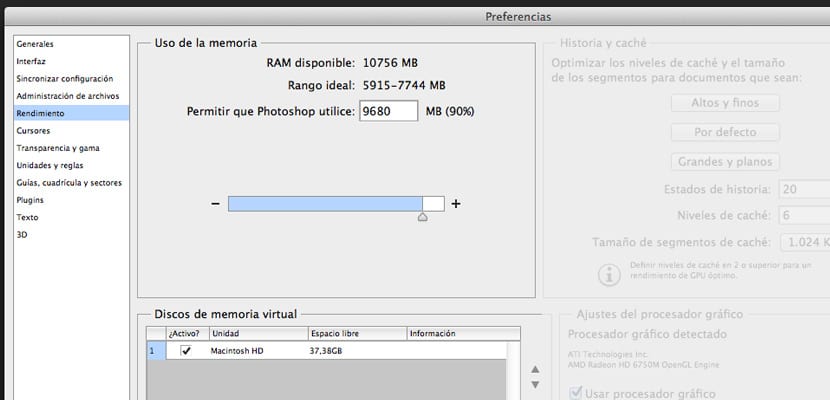
फ़ोटोशॉप को एक सॉलिड स्टेट डिस्क (एसएसडी) पर स्थापित करने से फ़ोटोशॉप को जल्दी से लॉन्च करने की अनुमति मिलती है, शायद एक सेकंड से भी कम समय में। लेकिन तेज स्टार्टअप आपको मिलने वाला एकमात्र फायदा है। यह एकमात्र समय है जब एसएसडी से बहुत सारा डेटा पढ़ा जाता है।
SSD का अधिकतम लाभ उठाने के लिए, इसे स्क्रैच डिस्क के रूप में उपयोग करें। इस डिस्क का उपयोग एक स्क्रैच डिस्क के रूप में करने से आपको महत्वपूर्ण प्रदर्शन में सुधार होता है यदि आपके पास ऐसी छवियां हैं जो रैम में पूरी तरह से फिट नहीं हैं। उदाहरण के लिए, रैम और एसएसडी के बीच स्वैपिंग सेगमेंट रैम और हार्ड ड्राइव के बीच स्वैपिंग सेगमेंट की तुलना में बहुत तेज है।
"इतिहास और कैश" भाग हमें कई विकल्प प्रदान करता है। यह इस बात पर निर्भर करता है कि हम इसका उपयोग कैसे करते हैं, कुछ विकल्प हमारे या दूसरों के लिए बेहतर होंगे। उदाहरण के लिए वेब डिज़ाइन में काम करने के लिए, "डिफ़ॉल्ट" मान उपयोगी होंगे। दूसरी ओर, यदि हम बहुत बड़े दस्तावेजों के साथ काम करते हैं लेकिन कुछ परतों के साथ, "बड़े और सपाट" चुनना बेहतर है।
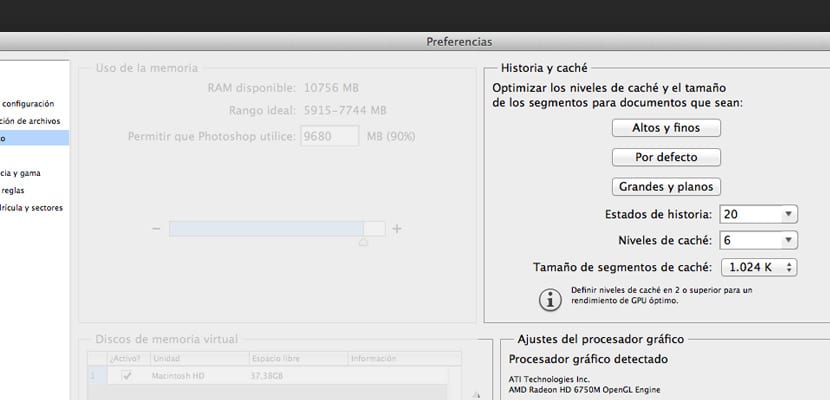
कहानी संख्या प्रदर्शन को भी प्रभावित करती है, क्योंकि कम कहानी राज्यों को कम फ़ोटोशॉप खपत के अनुरूप होती है।
हिस्ट्री पैनल के प्रत्येक स्नैपशॉट या स्टोरी स्टेट में स्क्रैच डिस्क स्पेस फोटोशॉप के उपयोग की मात्रा बढ़ जाती है। जितने अधिक पिक्सेल एक ऑपरेशन बदलते हैं, उतनी ही आभासी मेमोरी स्पेस इसी स्टोरी स्टेट का उपभोग करेगा।
अंत में इस पैनल में हमारे पास ग्राफिक्स प्रोसेसर सेटिंग्स हैं। उन्नत सेटिंग्स में हमें तीन ड्राइंग मोड मिलते हैं। यह उनमें से प्रत्येक को आज़माने और हमें सबसे अच्छा सूट करने वाले को चुनने की बात है। हालांकि, अगर हमारे पास एक पुराना या बहुत अत्याधुनिक कंप्यूटर नहीं है, तो ग्राफिक प्रोसेसर बॉक्स को अनचेक करना उचित है। इस तरह हम प्रोग्राम का उपयोग करते समय थोड़ा अधिक तरलता देखेंगे।
हम मेनू «टेक्स्ट» -> «फ़ॉन्ट पूर्वावलोकन आकार» -> कोई भी एक्सेस करके कुछ रैम मेमोरी को बचा सकते हैं। यह विशेष रूप से उपयोगी है अगर हमारे पास सैकड़ों प्रकार के स्थापित हैं (अनुशंसित नहीं है, तो यह है कि किस प्रकार के प्रबंधक हैं)।
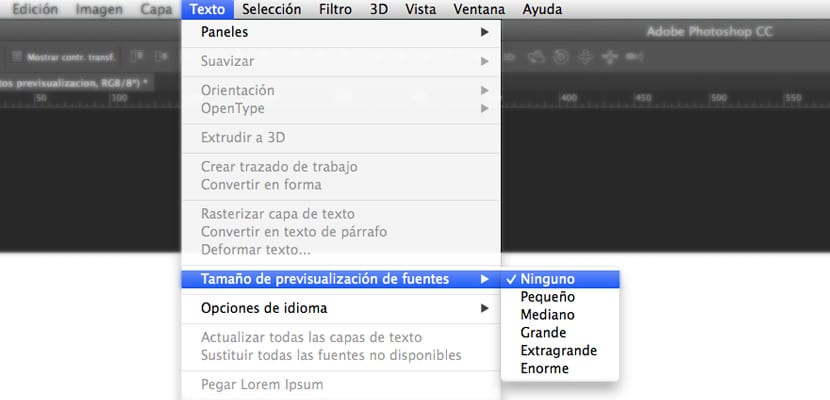
अब तक जो वर्णित किया गया है, इसके अलावा, टैब में खुले दस्तावेजों को बंद करना उपयोगी है जो हमारे पास हैं लेकिन उपयोग नहीं करते हैं। इस तरह से हम वर्चुअल मेमोरी भी हासिल करेंगे और हम ध्यान देंगे कि फोटोशॉप हल्का हो जाए।
परिष्करण से पहले एक अंतिम टिप, और इसे दैनिक नियम के रूप में लागू किया जाना चाहिए, कुछ कार्यों को करते समय फ़ोटोशॉप ने जिस मेमोरी पर कब्जा कर लिया है उसे खाली करना है। यह मेनू में प्राप्त किया जाता है «संपादित करें> उद्देश्य-« सभी »। इस तरह हम वर्चुअल मेमोरी को साफ करते हैं और इसे खाली करते हैं, जिससे फ़ोटोशॉप के लिए नए कार्य करना जारी रहता है।
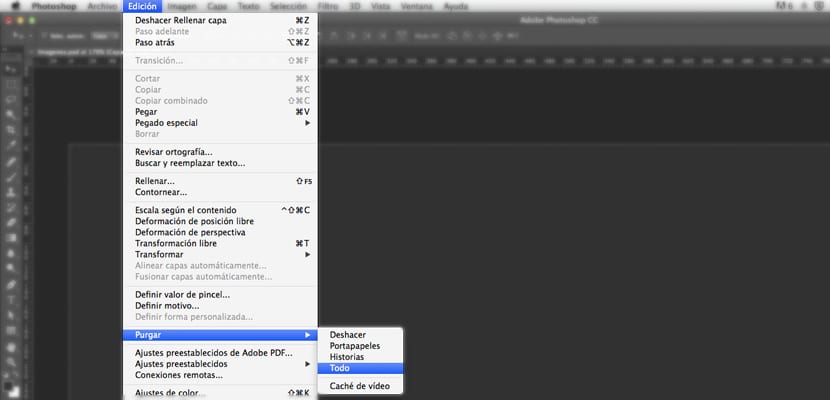
यदि हम इन छोटे विवरणों का पालन करते हैं, तो हम देखेंगे कि फ़ोटोशॉप एक दिन-प्रतिदिन के आधार पर बेहतर व्यवहार करता है और हम कार्यक्रम के साथ काम करते समय प्रदर्शन की समस्याओं से बचेंगे।